
您是否對迪士尼+經常卡在加載畫面上感到沮喪?你並不孤單;許多用戶都面臨著同樣的挑戰。有什麼有效的辦法可以恢復你的電影觀看嗎?我們概述了一些有用的策略來解決迪士尼+載入畫面問題。
自 2019 年推出以來,Disney Plus 迅速成為視訊點播串流服務領域的頂級競爭對手,加入了 Netflix、Hulu 和 Apple TV 的行列,目前訂閱用戶數量已超過 2.64 億。
像 Disney Plus 這樣廣泛使用的應用程式遇到問題可能會讓人惱火,嚴重影響您對內容的享受。讓我們深入研究一些潛在的修復方法,以增強您的觀看體驗。
迪士尼+卡在加載畫面的原因
- 網路連線較弱。
- 迪士尼+的伺服器中斷。
- 應用程式和瀏覽器快取損壞。
- 過時的應用程式版本。
Disney Plus 卡在加載畫面上的解決方案
確定問題的根本原因可以簡化尋找適當解決方案的過程。您可以採用各種方法,從基本的網路速度檢查到更高級的快取清除技術。
1.檢查迪士尼+伺服器狀態
有時,問題可能源自迪士尼+自己的伺服器。如今,停機現象並不罕見,您可能只有在螢幕卡在加載時才會意識到這一點。
若要診斷此問題,請前往Down detector。該網站提供全球伺服器狀態更新。如果您發現您所在區域有任何問題,您可能需要等待幾分鐘到幾個小時才能解決。幸運的是,迪士尼+將自行處理這種情況。
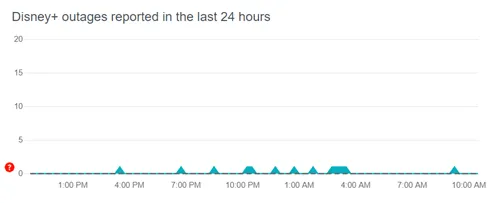
2. 網路連線問題
不可靠的網路連線可能是您在使用迪士尼+時遇到困難的罪魁禍首。在深入研究其他解決方案之前,請先在Speedtest上測試您的網路速度。
嘗試在瀏覽器中開啟備用網站以確認網路穩定性。如果您遇到困難,請嘗試重新啟動路由器或聯絡網路服務供應商尋求協助。
3. 重新啟動應用程式或網站
對於無法正常運作的應用程式和瀏覽器,重新啟動是常見的解決方案。如果您的裝置記憶體因運行應用程式而變得緊張,則可能會導致存取問題。
對於網路用戶,只需關閉瀏覽器並重新開啟 Disney Plus 頁面即可。應用程式使用者應退出,然後在短暫的一段時間後重新啟動應用程式。此過程可以幫助消除臨時故障並釋放 RAM 以實現更流暢的效能。
4. 更新應用程式和瀏覽器
由於揮之不去的錯誤和過時的安全措施,過時的瀏覽器可能會導致加載畫面卡住。定期更新您的瀏覽器至關重要。
確保您使用最新版本的瀏覽器,以獲得 Disney Plus 的最佳效能。
同樣,更新迪士尼+應用程式以消除過去的故障並訪問新功能。您可以在 Google Play Store 和 Apple App Store 上找到最新更新。
5.重新安裝迪士尼+應用程式
如果更新無法解決問題,請考慮重新安裝應用程式。首先從您的裝置上卸載該應用程序,這也會刪除關聯的資料。
接下來,從應用程式商店再次下載該應用程式並重新輸入您的登入憑證以使用新安裝的版本。
在 Android 上重新安裝迪士尼+
- 開啟Play 商店 > 管理應用程式和裝置 > 管理。
- 找到Disney Plus,然後選擇「卸載」。
- 之後,再次安裝。
在 iOS 上重新安裝迪士尼+
- 開啟App Store > 帳號圖示。
- 找到Disney Plus,然後向左滑動即可刪除。
- 返回App Store首頁並重新安裝。
6. 重新啟動您的串流媒體設備
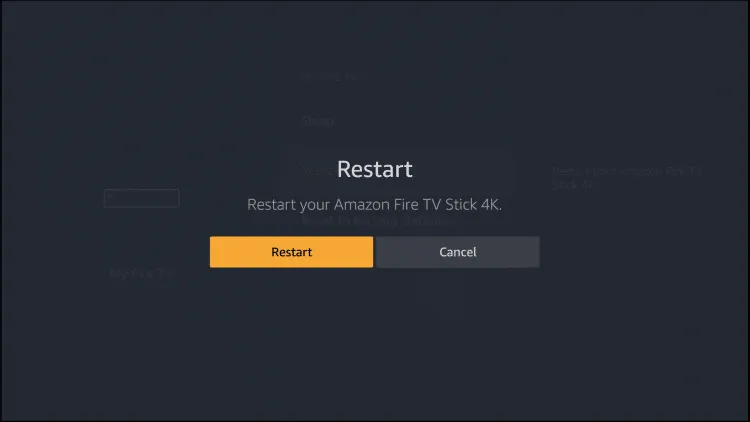
無論您使用哪種串流媒體裝置(無論是 Android TV Box、Fire TV、Roku 或任何其他裝置),重新啟動都是緩解問題的有效方法。根據建議,不僅嘗試重新啟動應用程序,還嘗試重新啟動您的串流媒體設備。
7. 清除快取和數據
雖然快取有時很有用,但它們也可能隱藏損壞的檔案。因此,清除快取是解決迪士尼+載入畫面問題的實用策略。
在 Android 上清除 Disney Plus 快取
- 導航至“設定”>“應用程式管理員”。
- 搜尋迪士尼+並選擇它。
- 點擊“清除快取”並選擇“確定”進行確認。
清除瀏覽器上的 Disney Plus 緩存
- 使用網頁瀏覽器開啟迪士尼+ 。
- 如果遇到問題,請點選搜尋列前面的鎖定圖示。
- 按一下cookie,選擇全部,然後按一下「刪除」,確保透過相同的方法手動刪除它們。
清除 FireStick 上的 Disney Plus 緩存
- 造訪FireStick,轉至「設定」。
- 選擇“應用程式”,然後選擇“應用程式管理員”。
- 找到Disney Plus並選擇強制停止。
- 最後,選擇「清除快取」和「清除資料」。
8.禁用廣告攔截器
廣告攔截器可能會幹擾您的串流體驗。在之前的情況下,由於廣告攔截器擴展,我在訪問其他串流媒體網站時遇到了問題。當我禁用它們時,這些網站開始完美運作。
因此,如果您遇到迪士尼+錯誤,可能是由於廣告攔截器造成的。考慮停用它或從瀏覽器中刪除它以重新獲得存取權限。
9.禁用VPN或代理
雖然 VPN 和代理伺服器提供隱私並且有時可以提高網路速度,但它們也會造成複雜性。因此,可能需要停用這些服務來解決載入畫面問題。
10. 重新登入 Disney Plus 或尋求支持
如果您嘗試了前面提到的所有解決方案但沒有成功,請嘗試重新登入您的 Disney Plus 帳戶。此步驟通常可以重新產生新連線並解決問題。
結論
本指南為您提供了有關如何修復迪士尼+卡在加載畫面上時的可靠資訊。如果您仍然面臨困難,請隨時在下面的評論部分分享您的經驗。




發佈留言